El error 0x800CCC67 de Outlook suele producirse cuando un usuario intenta actualizar manualmente carpetas o sincronizar elementos de correo electrónico. El error impide al usuario recibir nuevos correos electrónicos, lo que interrumpe el flujo de trabajo. El mensaje de error suele indicar que la conexión con el servidor de buzones ha fallado al enviar o recibir correos electrónicos, lo que puede resultar frustrante para los usuarios que dependen en gran medida del correo electrónico para su comunicación diaria. En este artículo, conocerá las posibles causas del error 0x800CCC67 de Outlook y las soluciones con instrucciones paso a paso sobre cómo solucionar el error.
Razones del error 0x800CCC67 de Outlook
A continuación encontrará algunas razones comunes que pueden desencadenar el error 0x800CCC67 de Outlook.
- Mala conexión a la red
- Archivo PST dañado
- Configuración SMTP incorrecta
- Perfil de Outlook dañado
- Configuración del tiempo de espera del servidor
- Interferencia de un programa antivirus o cortafuegos
- Instalación incorrecta de Outlook
- Archivos adjuntos de gran tamaño
- Tiempo de inactividad del servidor de buzones
Soluciones para corregir el error 0x800CCC67 de Outlook
Para solucionar eficazmente el error 0x800ccc67 de Microsoft Outlook, siga estas soluciones detalladas. Es posible que tenga que personalizar o seleccionar las soluciones en función de su versión específica de Outlook y de su sistema operativo.
1. compruebe la conexión a internet
En primer lugar, asegúrese de que su Internet funciona y es estable. Para ello, abra una ventana del navegador web y visite Fast.com para comprobar la velocidad y fiabilidad de la red. Si la red tiene una velocidad razonable y es estable, compruebe si el servidor de buzones está disponible o no. Para ello, inicie sesión en la aplicación de correo web de su proveedor de correo electrónico.
Si su red es inestable, no tiene Internet o tiene una velocidad lenta, pruebe a reiniciar el router y a volver a conectar el cable Ethernet o del módem en su router y en su PC (si está conectado a una red por cable). Si utiliza Wi-Fi, pruebe a reiniciar el adaptador Wi-Fi de su sistema.
2. gestionar el tamaño de los archivos adjuntos
La mayoría de los servidores de correo electrónico tienen un límite en el tamaño de los archivos adjuntos que los usuarios pueden enviar. En cuanto se supera el límite, se produce un error y el servidor emite un mensaje de retorno para rechazar la orden de envío. Para evitar que se produzca este error, debe:
- Asegúrese de que el tamaño total de los archivos o anexos al crear el correo electrónico no supera el tamaño establecido en su servidor de correo electrónico o en el del destinatario antes de enviar correos electrónicos con anexos.
- Comprima los archivos en una carpeta ZIP o comparta archivos de gran tamaño a través de servicios en la nube como OneDrive y Dropbox.
3. ajuste la configuración del tiempo de espera del servidor
Si la configuración del tiempo de espera en Outlook está fijada en un valor inferior, pueden producirse errores al enviar correos electrónicos. Para evitarlo, puede aumentar la configuración del tiempo de espera del servidor. Los pasos son los siguientes:
- Inicie Outlook y vaya a Archivo > Configuración de la cuenta > Configuración de la cuenta.
- Haga clic en la cuenta de correo electrónico en la que se produce el error y, a continuación, en Cambiar.
- En la ventana Cambiar cuenta, haga clic en Más ajustes.
- A continuación, haga clic en la pestaña Avanzado y aumente el tiempo de espera moviendo el control deslizante Tiempo de espera del servidor hacia la derecha.
Guarde los cambios y reinicie Outlook. Intente enviar un correo electrónico y compruebe si el error 0x800CCC67 se ha resuelto.
4. compruebe y personalice la configuración SMTP
Si la configuración SMTP no es correcta, Outlook no podrá establecer una conexión con el servidor de correo electrónico. Por lo tanto, asegúrese de que la configuración SMTP de Outlook es correcta. Para ello, lleve a cabo los siguientes pasos:
- Abra Outlook, vaya a Archivo > Acerca de > Configuración de la cuenta y seleccione Configuración de la cuenta en el menú desplegable.
- En la pestaña Correo electrónico, seleccione su cuenta de correo electrónico y haga clic en Cambiar.
- A continuación, busque en Servidor de correo saliente (SMTP) y asegúrese de que la dirección del servidor y el puerto están configurados correctamente. Puede comprobar estos ajustes con su ISP o administrador de correo electrónico. También puede consultar la documentación de su proveedor de correo electrónico para conocer los ajustes correctos.
- Vaya también a Más configuraciones > Servidor de correo saliente y asegúrese de que la opción Mi servidor de correo saliente (SMTP) requiere autenticación o Iniciar sesión con autenticación de contraseña segura (SPA) está marcada. Esto depende de la versión de Outlook instalada en su sistema.
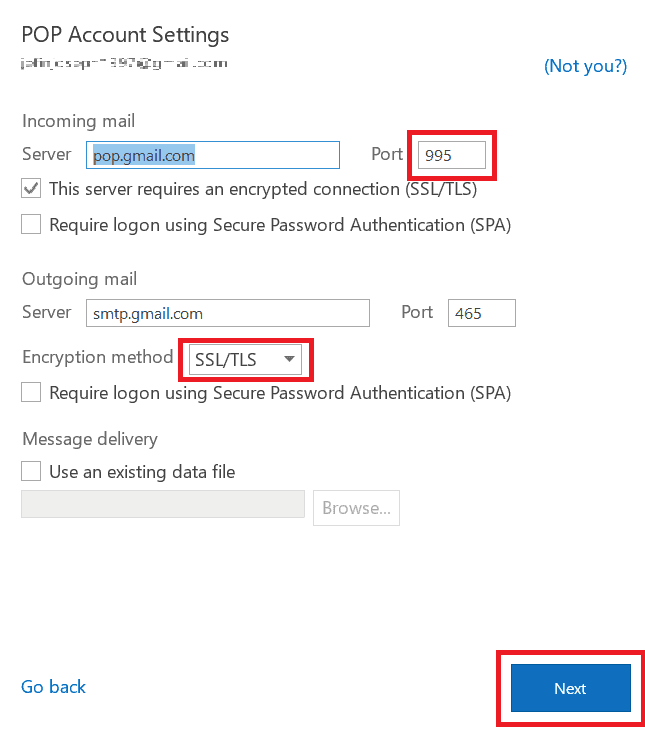
- Una vez que haya comprobado estos ajustes, guarde los cambios y después intente enviar un correo electrónico para ver si persiste el error.
5. desactive temporalmente el cortafuegos y el software antivirus
Los programas de seguridad se centran en proteger un sistema de ataques maliciosos. En algunos casos especiales, bloquean por error funciones legítimas de aplicaciones, como Outlook, o incluso entran en conflicto con Outlook impidiendo que funcione correctamente. Estos programas también pueden impedir que Outlook envíe nuevos mensajes de correo electrónico, lo que provoca el error 0x800CCC67. Para comprobarlo, puede desactivar temporalmente el programa. Así es como funciona:
- Busque el icono de su antivirus en la barra de tareas, haga clic con el botón derecho sobre él y busque Desactivar o una opción similar, como Salir.
- Seleccione el periodo de tiempo (si es necesario) para el que desea desactivarlo.
También puede acceder a la configuración del cortafuegos a través del Panel de control o de la configuración de Windows y desactivarlo temporalmente.
A continuación, intente enviar un correo electrónico con Outlook. Si el error no se produce, deberá añadir una excepción para Outlook en la configuración de su antivirus y cortafuegos antes de volver a activarlo. También puede elegir una aplicación de seguridad compatible con Outlook para proteger su sistema y evitar este tipo de errores.
6. desactivar complementos
Se sabe que los complementos defectuosos causan errores y problemas en Outlook. Para eliminar los complementos, proceda como se indica a continuación:
- Cierre Outlook. Mantenga pulsada la tecla Mayús y haga doble clic en Outlook para iniciarlo en modo seguro. Alternativamente, también puede pulsar Windows + R, introducir outlook.exe /safe y pulsar Intro para iniciar Outlook en modo seguro.
- A continuación, haga clic en Archivo > Opciones y seleccione Complementos.
- Haga clic en el botón Ir… y desactive todos los complementos.
- Haga clic en Aceptar para desactivar todos los complementos.
En cuanto los complementos estén desactivados, reinicie Outlook con normalidad. A continuación, intente enviar un correo electrónico.
7. reparar la instalación de Outlook
Una instalación incompleta o incorrecta o unos archivos del programa Microsoft Outlook dañados pueden provocar a veces errores inesperados. En este caso, puede reparar el programa Outlook para resolver el problema. Siga estos pasos para reparar el programa Outlook:
- Perspectiva cercana.
- Vaya a Panel de control > Programas > Programas y características.
- Busque Microsoft Office o Outlook en la lista, selecciónelo y haga clic en Cambiar en la parte superior.
- Seleccione la opción Reparación rápida y haga clic en Reparar.
Complete el asistente de reparación. A continuación, reinicie el sistema y Outlook.
Si el problema persiste, pruebe la reparación en línea. Sin embargo, esta opción requiere una conexión a Internet y es más extensa.
8. reinstale Outlook
Si la reparación de Outlook no puede solucionar el error 0x800CCC67, puede intentar reinstalar Microsoft Outlook. Los pasos son los siguientes:
- Perspectiva cercana.
- Vaya a Panel de control > Programas > Programas y características.
- Busque Microsoft Office o Outlook en la lista, selecciónelo y haga clic en Desinstalar en la parte superior.
- Siga las instrucciones que aparecen en pantalla para eliminar Outlook/MS Office.
- A continuación, descargue el archivo de instalación de MS Office o Outlook e instálelo.
9. crear un nuevo perfil de Outlook
Un perfil de Outlook es un conjunto de configuraciones y ajustes que determinan el funcionamiento de Outlook. Si el perfil se corrompe, pueden producirse errores como el 0x800CCC67. Para solucionarlo, puede crear un nuevo perfil, configurar sus correos electrónicos bajo este nuevo perfil y, a continuación, sustituir el perfil antiguo por el nuevo. Los pasos son los siguientes:
- Perspectiva cercana.
- Abra el Panel de control y haga clic en Cuentas de usuario > Correo.
- Pulse en Mostrar perfiles.
- Pulse el botón Añadir, introduzca un nombre para el nuevo perfil y, a continuación, introduzca su dirección de correo electrónico, contraseña y otros datos necesarios para añadir su cuenta de correo electrónico bajo este nuevo perfil.
- Una vez creado el perfil, seleccione la opción Pedir un perfil para utilizar en la ventana Configuración del correo.
- Abra Outlook y seleccione el nuevo perfil en la lista desplegable.
Compruebe ahora si puede enviar correos electrónicos sin que se produzca el error 0x800CCC67.
10. reparar archivo PST corrupto
El archivo PST contiene todos los correos electrónicos, incluida la información sobre su servidor de correo electrónico POP3 y su configuración. Si este archivo PST es inconsistente, está corrupto o dañado, es muy probable que Outlook no pueda leer/escribir el archivo, lo que puede provocar problemas de conexión con el servidor de buzones y causar el error 0x800CCC67. Para solucionar el problema, puede reparar el archivo PST con los siguientes pasos:
- Perspectiva cercana.
- Pulse las teclas Windows + R, introduzca %programfiles%/Microsoft Office/ o %programfiles(x86)%/Microsoft Office/ y pulse la tecla Intro.
- Abra la carpeta Officexx o la carpeta raíz/Officexx. Esto puede variar en función de la versión de Outlook o Windows instalada en su PC.
- A continuación, busque e inicie el programa SCANPST.EXE.
- Haga clic en Examinar para seleccionar el archivo PST ubicado en la carpeta %localappdata%/Microsoft/Outlook o en la carpeta C:\suNnombredeusuario\AppData\Local\Microsoft\Outlook.
- Una vez seleccionado el archivo PST, haga clic en el botón Iniciar.
- El programa escanea a fondo el archivo PST. Si encuentra errores e incoherencias, haga clic en el botón Reparar.
Nota: El proceso de reparación puede tardar un poco dependiendo del tamaño del archivo PST y del grado de daño.
- Inicie Outlook después de la reparación.
Si SCANPST no consigue reparar el archivo PST o se bloquea durante el proceso de reparación, puede utilizar Stellar Repair for Outlook para reparar el archivo PST. Esta herramienta avanzada, a diferencia de SCANPST, puede reparar y recuperar todos los correos electrónicos de un archivo PST grande (hasta 50 GB), dañado, corrupto o cifrado y guardarlos en un nuevo archivo PST. También puede exportar todos los correos electrónicos de dichos archivos PST directamente y por completo a Microsoft 365 o Live Exchange Server.
Conclusión
Para solucionar el error 0x800CCC67 de Outlook, debe comprender sus causas y aplicar metódicamente las correcciones adecuadas. Siguiendo las soluciones descritas en este post, podrá resolver el error 0x800CCC67 y garantizar una comunicación fluida. Para los problemas causados por una corrupción grave del archivo PST, el uso de una herramienta de reparación de PST robusta como Stellar Repair for Outlook puede ser particularmente eficaz. Esta herramienta no sólo repara los archivos PST corruptos con total integridad y precisión, sino que también ayuda a recuperar todo el contenido, como correos electrónicos, archivos adjuntos, contactos y calendarios.
Was this article helpful?